Cómo calcular las retenciones fiscales en Excel
Excel tiene un montón de usos prácticos en el día a día, y uno de ellos es el seguimiento de ventas y el cálculo de las retenciones fiscales e impuestos a los que estamos sometidos. Tanto si tienes una empresa como si eres autónomo, cada vez que emitas una factura se aplicará una retención fiscal; y a la hora de declarar nuestros impuestos tendremos que reflejar estas retenciones. Es lo que pasa al cumplir con el IVA trimestral o al hacer la declaración de la renta, así que vamos a ver cómo se calculan las retenciones fiscales en Excel. Excel es una gran herramienta par hacer de forma automática d tareas que en un principio serían manuales y requerirían mucho tiempo, aprende en es.justexw.com los mejores trucos con Excel para caontabilidad como calcular las retenciones fiscales o calcular en Excel el LTV del negocio.
Fórmula para calcular las retenciones fiscales en Excel
Lo mejor que puedes hacer para afrontar el cálculo de las retenciones fiscales en Excel es diseñar una tabla en la que se reflejen todos los datos de relevancia relacionados con cada una de las facturas emitidas. Así, crearemos una tabla con seis columnas y los encabezados importe neto o base, % IVA, IVA, % IRPF, IRPF y total. El IVA y el IRPF son los elementos clave en el cálculo de las retenciones, y para aprender a calcularlas vamos a imaginar que estos encabezados están en las celdas A1, B1, C1, D1, E1 y F1 respectivamente.
Para identificar las facturas, a esta tabla puedes añadirle otras dos columnas, el número de factura al que hacen referencia y la fecha. También podemos incluir otras referencias, como la empresa, fecha de pago, etc., pero lo que realmente nos interesa son esos seis encabezados. Una vez tenemos la tabla diseñada, vamos completando las diferentes filas con cada una de las facturas que hemos emitido. A priori tenemos el importe neto (A1), el porcentaje de IVA a pagar (B1) y el % de IRPF a retener (D1), así que tenemos que calcular los importes del IVA (C1) y el IRPF (E1) para sacar el total de la factura (F1).
En primer lugar calcularemos el total del IVA, un valor que obtendremos multiplicando el importe base por el porcentaje de IVA. Asegúrate de incluir el porcentaje correcto para el bien o producto que ofreces. Ya tenemos el IVA, ahora vamos a sacar el IRPF para lo que repetimos la operación, y multiplicamos el importe neto por el porcentaje de IRPF a retener. En la mayoría de casos será del 15%, pero puede haber algunas excepciones. Finalmente, para obtener el total hay que sumar el importe neto y el total del IVA, una cantidad a la que restaremos el IRPF.
Todo esto se puede hacer de forma muy simple aprovechando las herramientas que Excel nos ofrece. Así, para sacar el IVA utilizamos la fórmula =Importe base*% IVA, que en el ejemplo que estamos viendo sería =A1*B1, una fórmula que deberíamos introducir en la celda C1, la del total del IVA. Del mismo modo, en la celda correspondiente al total del IRPF, nuestra celda E1, hay que introducir la fórmula =Importe base*% IRPF, que en este caso sería =A1*D1. Recuerda que en la primera celda está el encabezado, así que hay que cambiar el número por la fila donde están los datos.
Finalmente, hay que obtener el total. La fórmula sería =Importe neto+IVA-IRPF, es decir =A1+C1-E1. Nuestro objetivo inicial era calcular las retenciones fiscales, así que si en la tabla tenemos las retenciones de cada factura solo tendremos que utilizar la función SUMA de Excel al final de cada periodo para calcular el total del IVA a pagar o el IRPF retenido a lo largo del mes, el trimestre, el año, etc. Como habrás podido comprobar, se trata de un cálculo muy simple que nos permite tener bajo control nuestras facturas y todas las retenciones fiscales.
Calculadora de retenciones fiscales


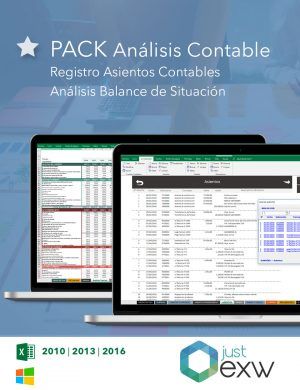 Pack Análisis Contable
Pack Análisis Contable